如何用黑鲨制作一个win10系统的PE启动盘
 2019/08/26
2019/08/26
 1114
1114
在遇到电脑系统崩溃的情况下,有时候真的是连电脑都无法进入桌面。遇到这种情况你以为只能去电脑店维修吗?你错了,我们还可以重装系统啊。如果你问我怎么重装系统,那这种连桌面都进不了的情况只能够提前制作一个启动盘呗。如果你不会,今天就跟着小编一起来学习如何制作一个win10系统的PE启动盘。
准备工具:
1. 一个内存为8G的U盘(建议使用)
2. 一台正常使用的电脑
3. 黑鲨装机大师软件
温馨小提示:各位小伙伴在打开黑鲨软件之前,一定要记得提前关闭所有的杀毒软件,而且U盘中如果有重要的文件需要提前进行备份,以免在制作启动盘的时候造成数据丢失。
重装步骤:
1. 将U盘插入电脑,双击打开黑鲨界面后,点击“U盘启动”中的“U盘模式”。
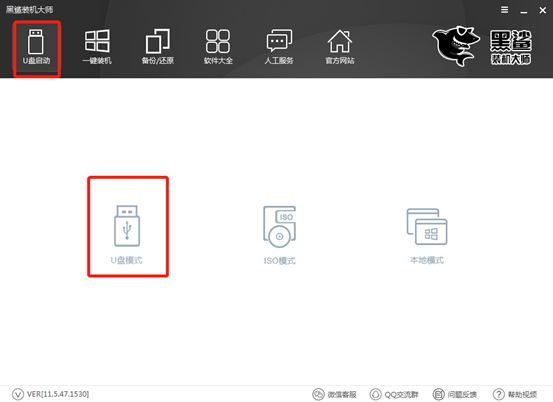
2. 在U盘模式界面下勾选设备后点击“一键制作启动U盘”按键。
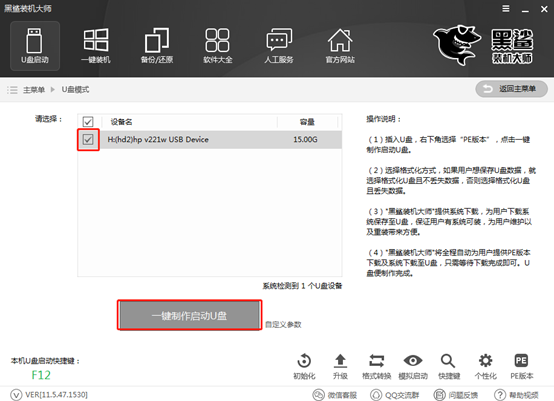
此时黑鲨装机大师会提示我们制作启动盘会格式化U盘中的所有数据且不可恢复,所以小编才会提前提醒大家要备份好系统文件,点击“确定”继续操作。
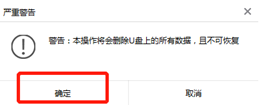
3. 开始选择PE版本的类型。黑鲨提供了以下两种版本让我们选择,小编一般选择“高级版”,小伙伴们可以使用“查看说明”找出两种的区别,最后点击“确定”。
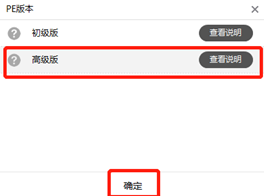
接下来我们选择系统文件进行下载,因为要制作win10系统PE启动盘,所以直接选择win10系统,最后点击“下载系统且制作U盘”。
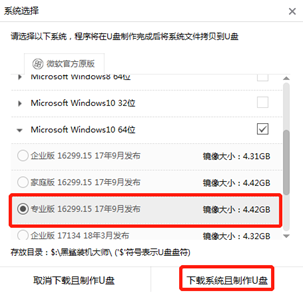
4. 黑鲨开始自动为我们下载PE镜像文件等操作,此过程无需任何手动操作。
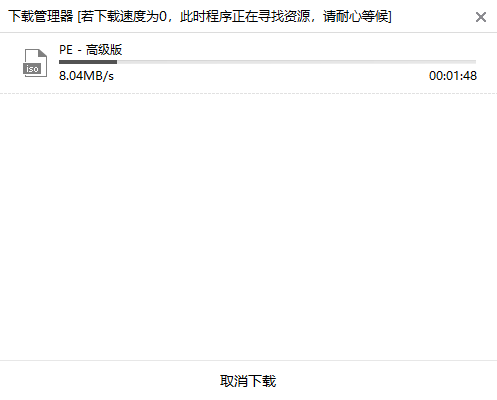
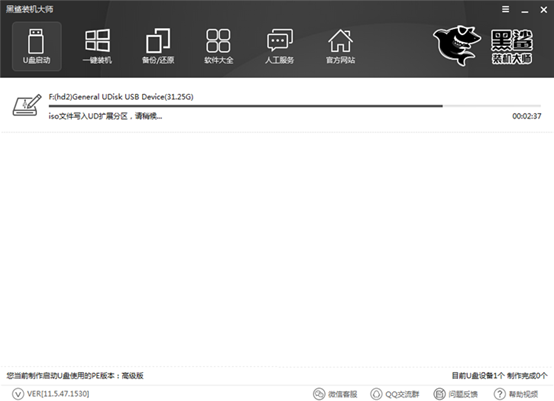
经过一段时间等待,文件终于下载成功。黑鲨装机大师会弹出提示窗口,通知我们启动盘制作成功,点击“确定”关闭此窗口。
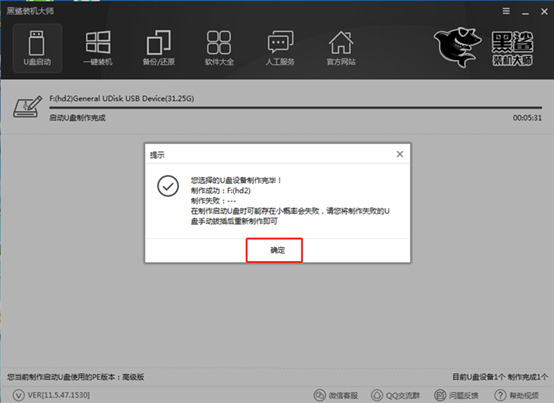
5. 如果有的小伙伴为了防止U盘制作不成功,可以回到“U盘模式”下勾选U盘设备后,点击此界面右下角中“模拟启动”,找到其中的“BIOS启动”并进入测试。
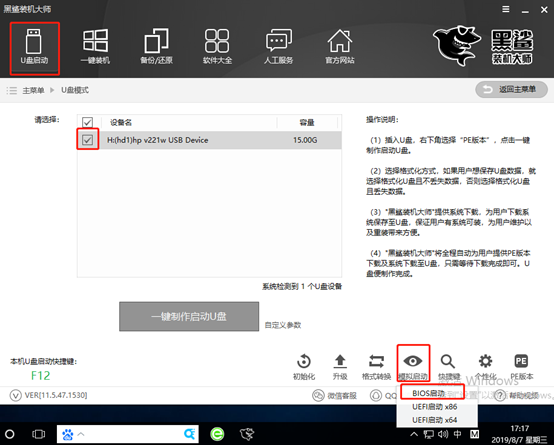
如果测试窗口出现黑鲨PE菜单选择项,就证明我们的PE启动盘已经制作成功,下一步可以进行重装系统了。
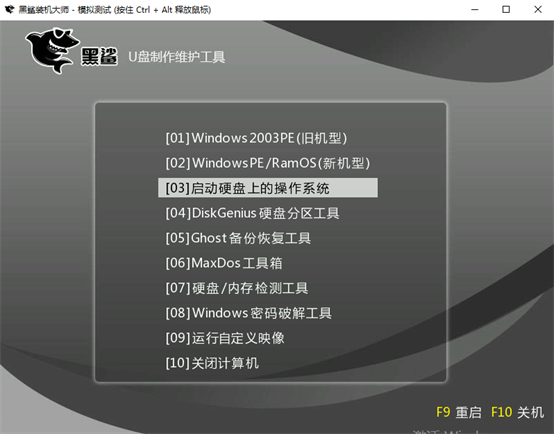
通过以上的教程我们就可以成功制作启动盘,所以我们应该未雨绸缪,提前制作一个启动盘,下次电脑就算进入不了桌面也可以通过启动盘进入PE系统,对电脑进行重装。
上一篇: 如何在家免费一键重装win7系统详细图文教程 下一篇: 鼠标右键计算机“管理”时出现该文件没有与之关联的程序窗口怎么办
